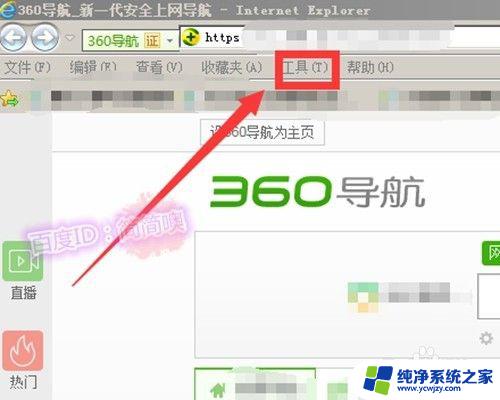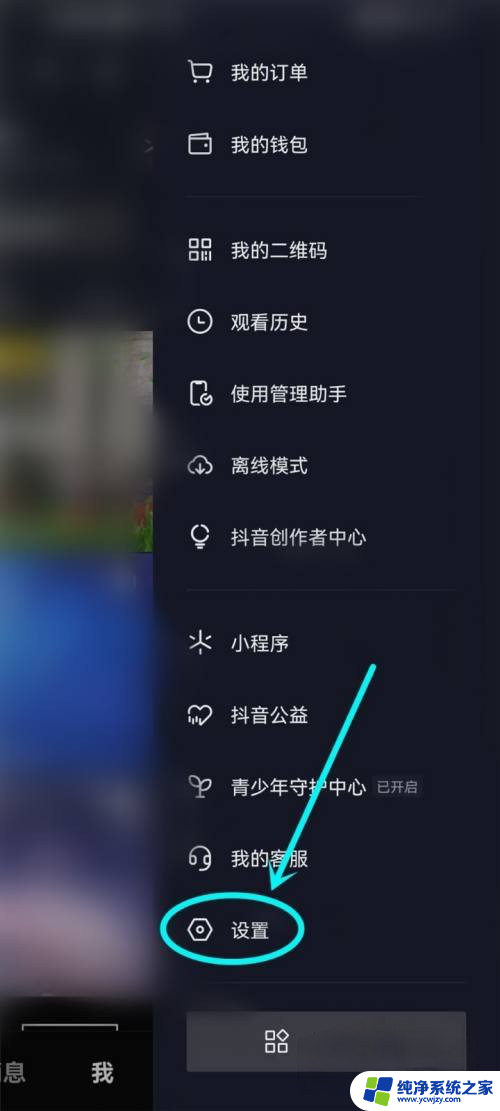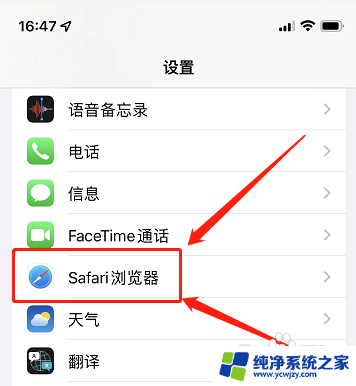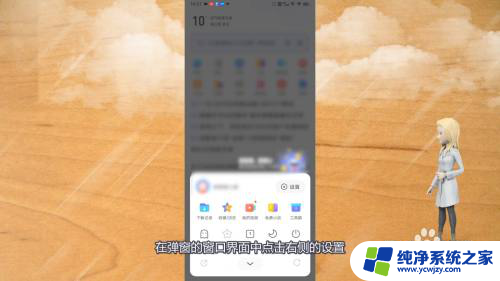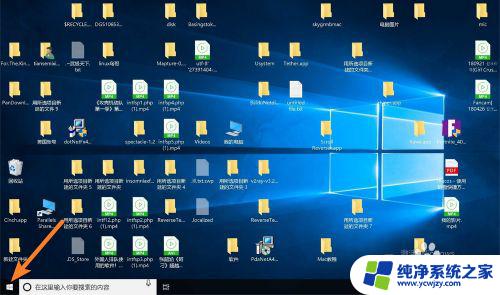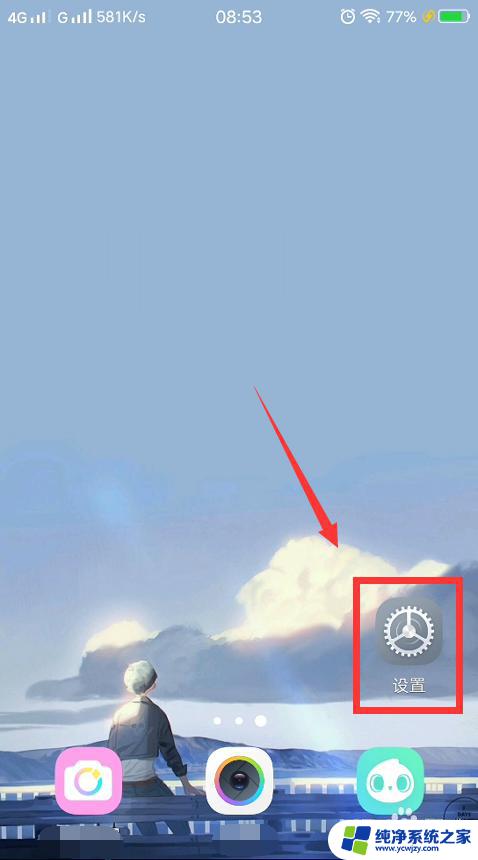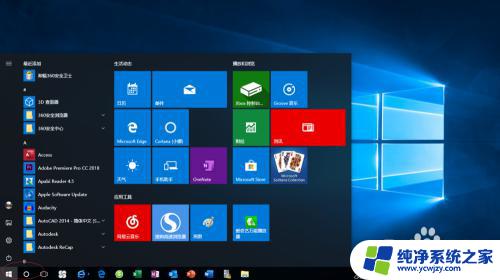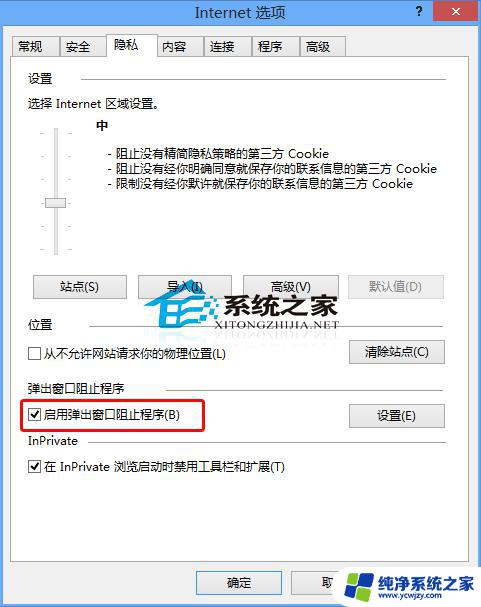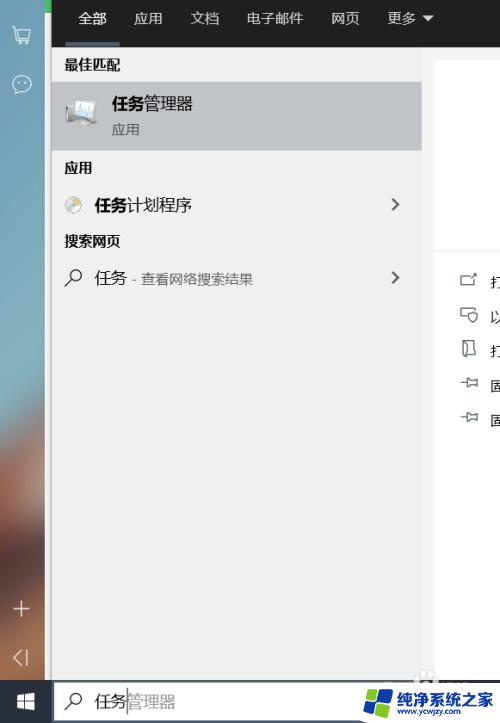怎么关闭用户账户控制的弹出窗口?教程分享
更新时间:2023-07-26 14:05:20作者:jiang
怎么关闭用户账户控制的弹出窗口,在使用电脑或手机时,我们经常会遇到一些弹出窗口,其中包括用户账户控制的弹窗,这些弹窗的目的是为了提醒我们在进行某些操作时要注意安全性和权限问题。有时候我们可能会觉得这些弹窗有些烦人,特别是在频繁操作时。如何关闭这些用户账户控制的弹出窗口呢?下面将为大家介绍一些简单的方法。
步骤如下:
1.按下“win+r”打开运行框,输入:control,点击“确定”,即可打开控制面板。
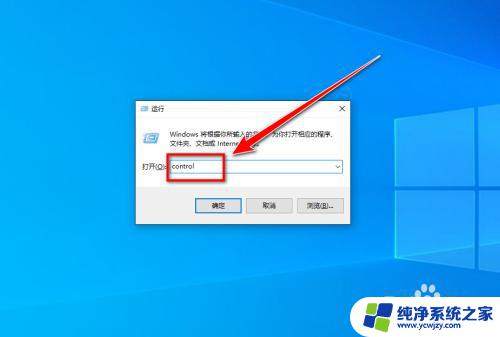
2.在“控制面板”中,点击“用户账户”。
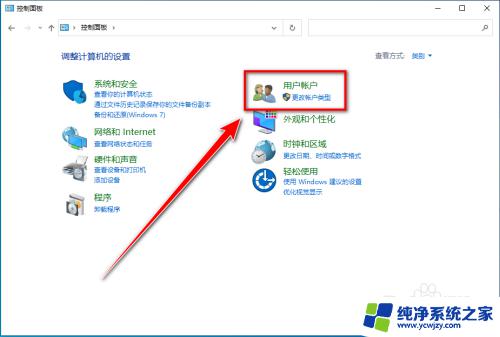
3.在“用户账户”页面,再点击“用户账户”。
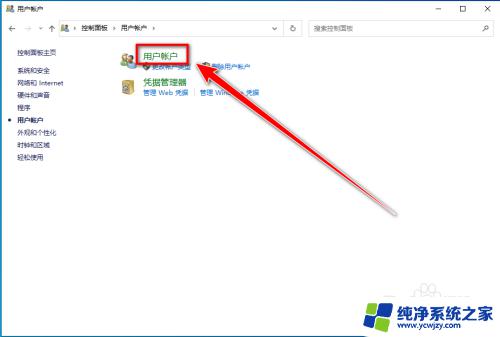
4.点击“更改用户账户控制设置”。
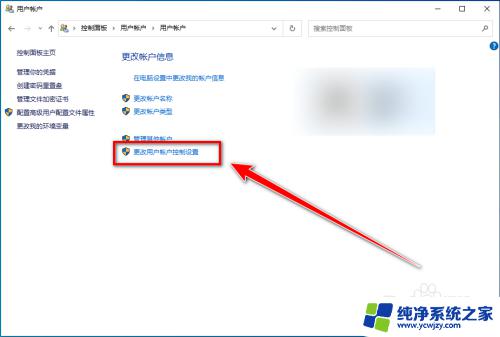
5.在“用户账户控制”的设置窗口里,将滑块拉到最底下。点击“确定”,即可关闭关闭用户账户控制的弹出窗口。
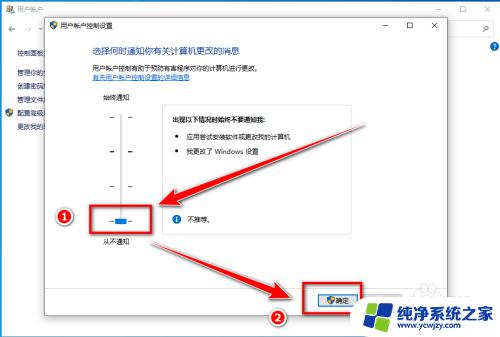
以上是关闭用户账户控制弹出窗口的全部步骤,如果你遇到相同情况,请参照我的方法处理,希望对你有所帮助。